在Excel电子表格上工作 时,在单元格之间移动的最佳方法是使用键盘上的箭头键。有了这些可用于每个方向的键,您只需按一下键即可轻松地从一个单元格转到另一个单元格。
有时,这些箭头键在Excel中不起作用。在某些情况下,他们甚至带您进入下一个工作表,而不是移至该行中的下一个单元格。如果您对此行为感到沮丧,则可能需要找出解决方法。

修复在Excel问题中无法使用的箭头键实际上比您想象的要容易。在大多数情况下,您只需要敲击一个键即可完成其应做的事情。
禁用滚动锁定
其中之一箭头键在Excel中不起作用的常见原因是因为您已在计算机上启用了滚动锁定功能。只要保持启用状态,按键就不会执行应有的功能。
如果您查看一下键盘,就会发现滚动锁定按钮的指示灯已开启。它表示该锁已启用,您需要将其关闭才能激活箭头键。
如果上述原因是箭头键在计算机上的Excel中不起作用的原因,则只能将其修复。
In_content_1全部:[300x250] / dfp:[640x360]->
- 您应该发现键盘上的滚动锁定指示灯不再存在。
使用屏幕键盘关闭滚动锁定
如果您使用的是一台具有相同现代键盘的现代计算机,则可能会注意到键盘上没有滚动锁定按钮。这是因为大多数现代设备已经取消了该按钮,以为大多数用户不会使用它。
但是,Windows提供了一个屏幕键盘,可以帮助您使用不存在的按键。您的实际键盘。您也可以在当您的真实键盘坏了时 场合使用它,或者只是无法正常使用。
您可以使用此屏幕键盘关闭滚动锁定。
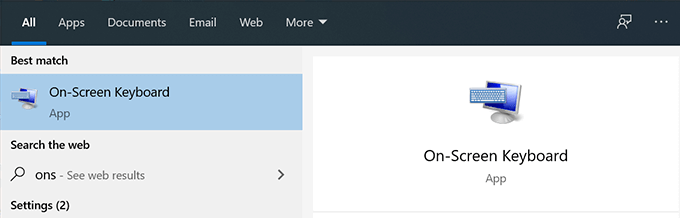
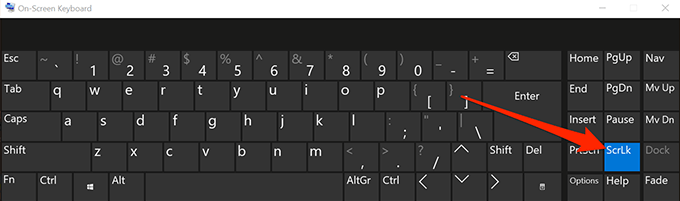
固定箭头键在Mac上不能与AppleScript一起使用
Mac键盘通常没有滚动锁定按钮,因此禁用此功能是如果您是Mac用户,这对您来说是一项艰巨的任务。但是,有一种解决方法可以使用AppleScript来解决Mac上Excel中的问题。
解决方法会创建一个AppleScript并在您在计算机上使用Excel时运行它。然后,它会执行使箭头键在Excel程序中工作所需的操作。
创建AppleScript并执行它可能听起来有点技术性,但实际上很容易做到。


set returnedItems to (display dialog "Press OK to send scroll lock keypress to Microsoft Excel or press Quit" with title "Excel Scroll-lock Fix" buttons {"Quit", "OK"} default button 2)
set buttonPressed to the button returned of returnedItems
if buttonPressed is "OK" then
tell application "Microsoft Excel"
activate
end tell
tell application "System Events"
key code 107 using {shift down}
end tell
activate
display dialog "Scroll Lock key sent to Microsoft Excel" with title "Mac Excel Scroll-lock Fix" buttons {"OK"}
end if
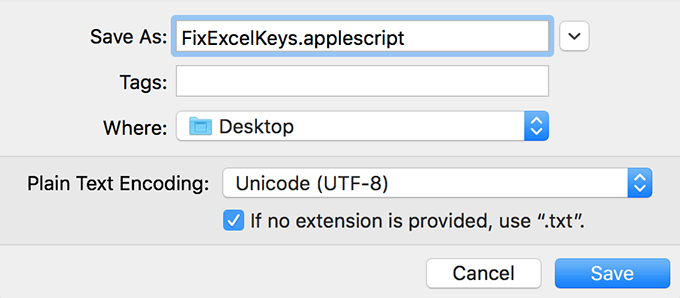
启用粘滞键
在大多数情况下在这种情况下,以上方法应该可以为您解决在Excel问题中无法使用的箭头键。但是,如果没有运气,您可能需要尝试一些尝试,看看它们是否可以帮助您解决问题。
其中一种方法是在Windows上启用粘滞键功能 计算机。尽管它与Excel或箭头键没有直接关系,但值得一看以查看它是否为您解决了该问题。
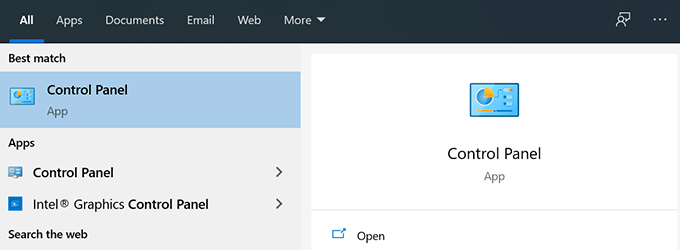
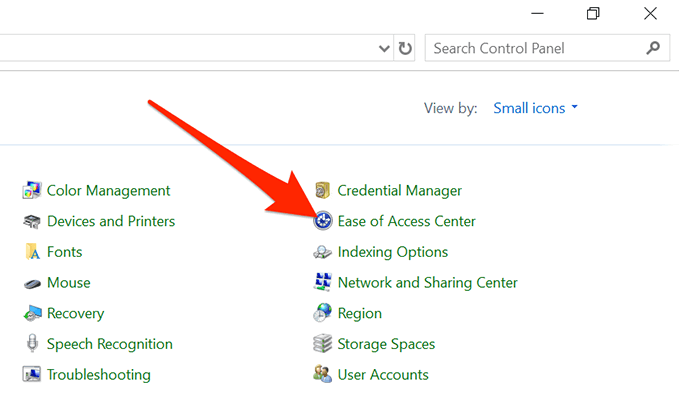

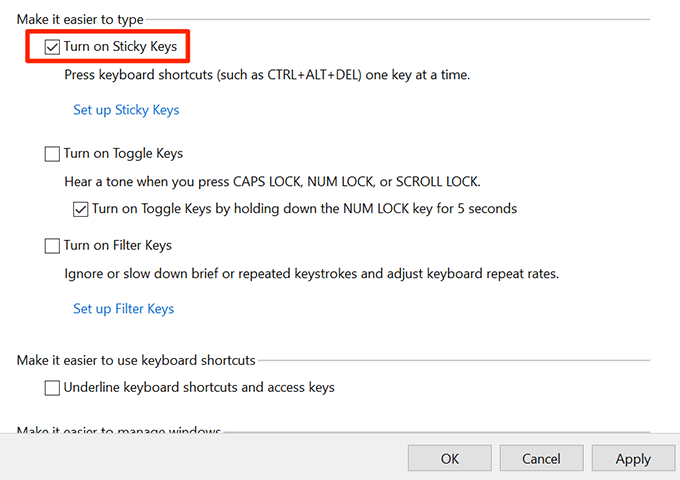
禁用加载项
加载项可帮助您充分利用Excel,但有时它们也会引起冲突。如果安装了任何外接程序,则可能要禁用它们,然后查看箭头键是否可以开始工作。
在Excel软件中禁用外接程序相当容易。
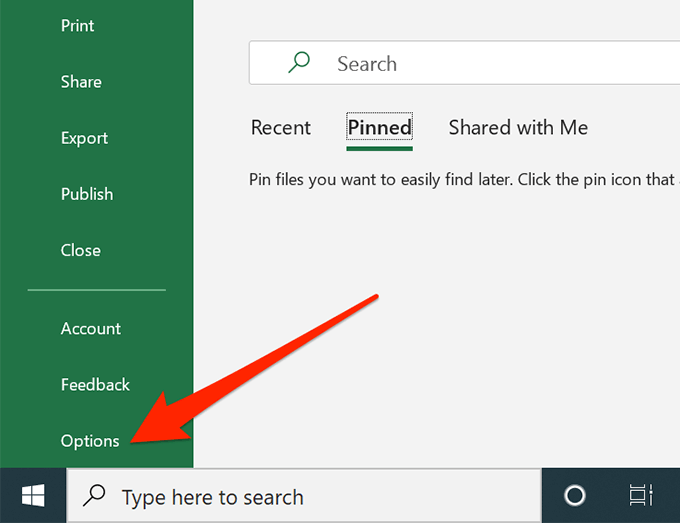
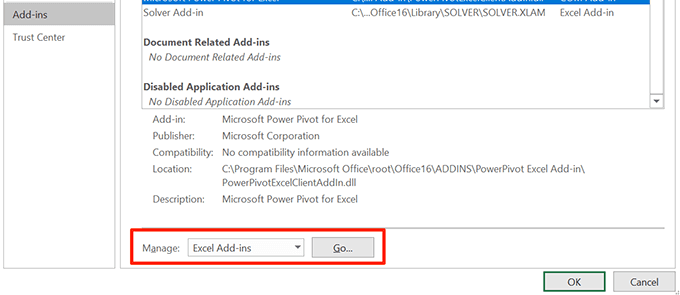
- 取消选择所有加载项,然后单击确定。

我们希望您的箭头键在Excel中无法正常工作的问题现已解决。如果是这样,我们想知道哪种方法对您有效。在下面的评论中让我们知道。